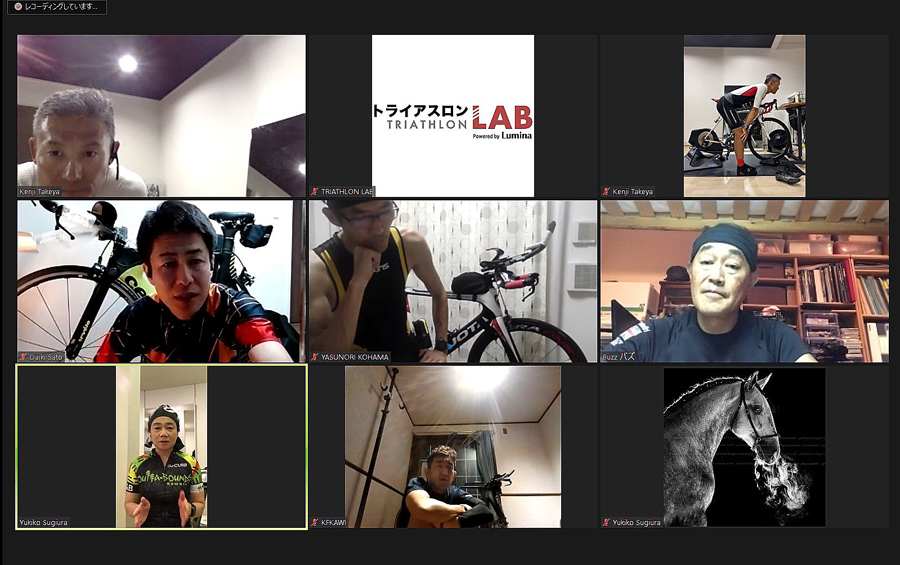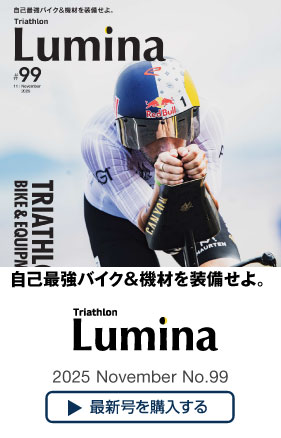TK指導:トライアスリート的BIKEライド・探求クラス
受講にあたってのご準備・オススメの受講スタイル
★講義参加は基本的に「ミュート」で、質問のある際は「ミュート解除」
TKの講義中(説明中)は音声が聞きやすいよう基本的に「ミュート」の状態でご参加ください。
ただし、少人数のセミパーソナルでは、随時、TKが質問を受ける場合があります。質問がある場合は、各自「ミュート解除」でご質問ください。
★「いいね!」「OK!」ジェスチャーでリアクションを
双方向性Zoom講義では、内容についてのリアクションは「いいね!」「OK!」といったジェスチャーでお願いします。
Zoom画面右下の「◎反応」というコマンドからのリアクション(写真下)でもOKです。
特に「これわかりました?」「ここまでOKですか?」といったTKからの問いへの反応・ジェスチャーは積極的にお願いします。
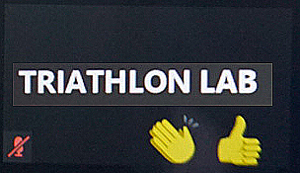
★自転車に乗れる(触れる)環境が用意できると、一緒に実践できます。
ローラー台やインドアバイクトレーナーなど、実際に自転車にまたがれる・こげる環境がご用意できる場合は、予めご準備ください。TKのお手本を見ながら一緒に実践して、学ぶことができます。
もちろん、乗れる環境のご準備が難しい場合は、座学としての聴講のみでもOKです。
また、講義A~Dは基本的に技術についての講義となりますので、WORKSメニューで一緒に自転車にまたがり実践する場合も、トレーニングセッションのようにしっかりこぐことはありません。動きやすい格好であれば大丈夫です。
※講義Eはパワーアップ、実際にトレーニングしながら理解を深めます。
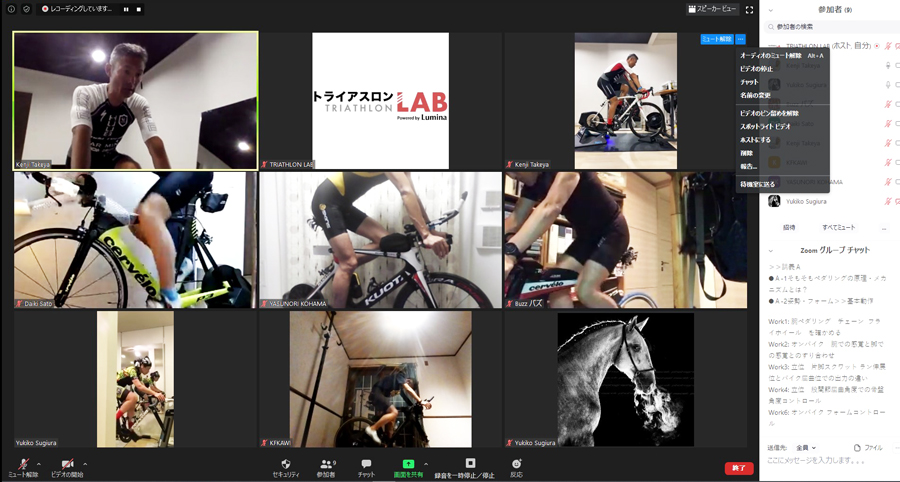
自転車に乗れる環境が準備できる場合は、乗った状態のご自身がTKにも見えるようにPC・スマホを設置いただくと、TKからの全体的なチェック&アドバイスを受けやすい(個別詳細なアドバイスは受けられませんので予めご了承ください)
★TKのお手本画面がメイン表示される基本設定がオススメ
Zoomディスプレイ上での講義の見方は自由ですが、TKの全身が見える画面の「・・・(詳細設定)」から「ビデオの固定」を選択していただき、「スピーカービュー」に設定していただくと、TKのお手本がメイン表示されるようになります。
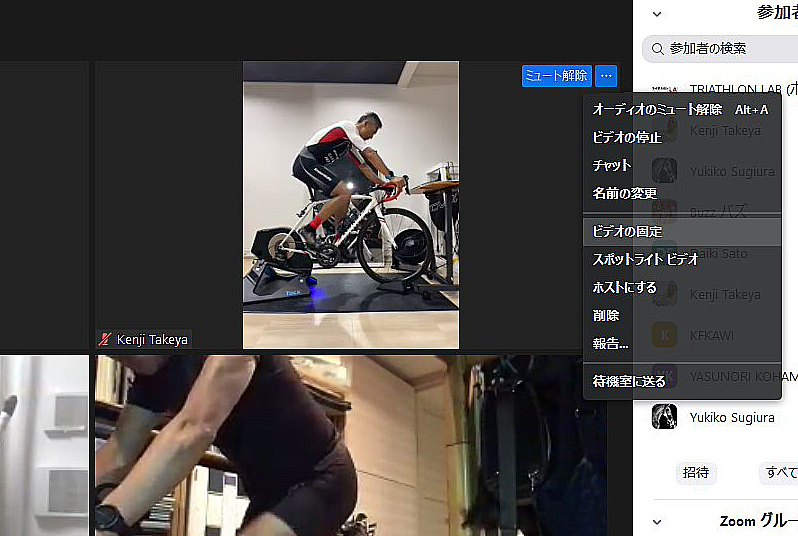
「ギャラリービュー」の状態から、TKの全身が見えるほうの枠の右上・青い「詳細設定」のプルダウンを開き、「ビデオの固定」を選択する
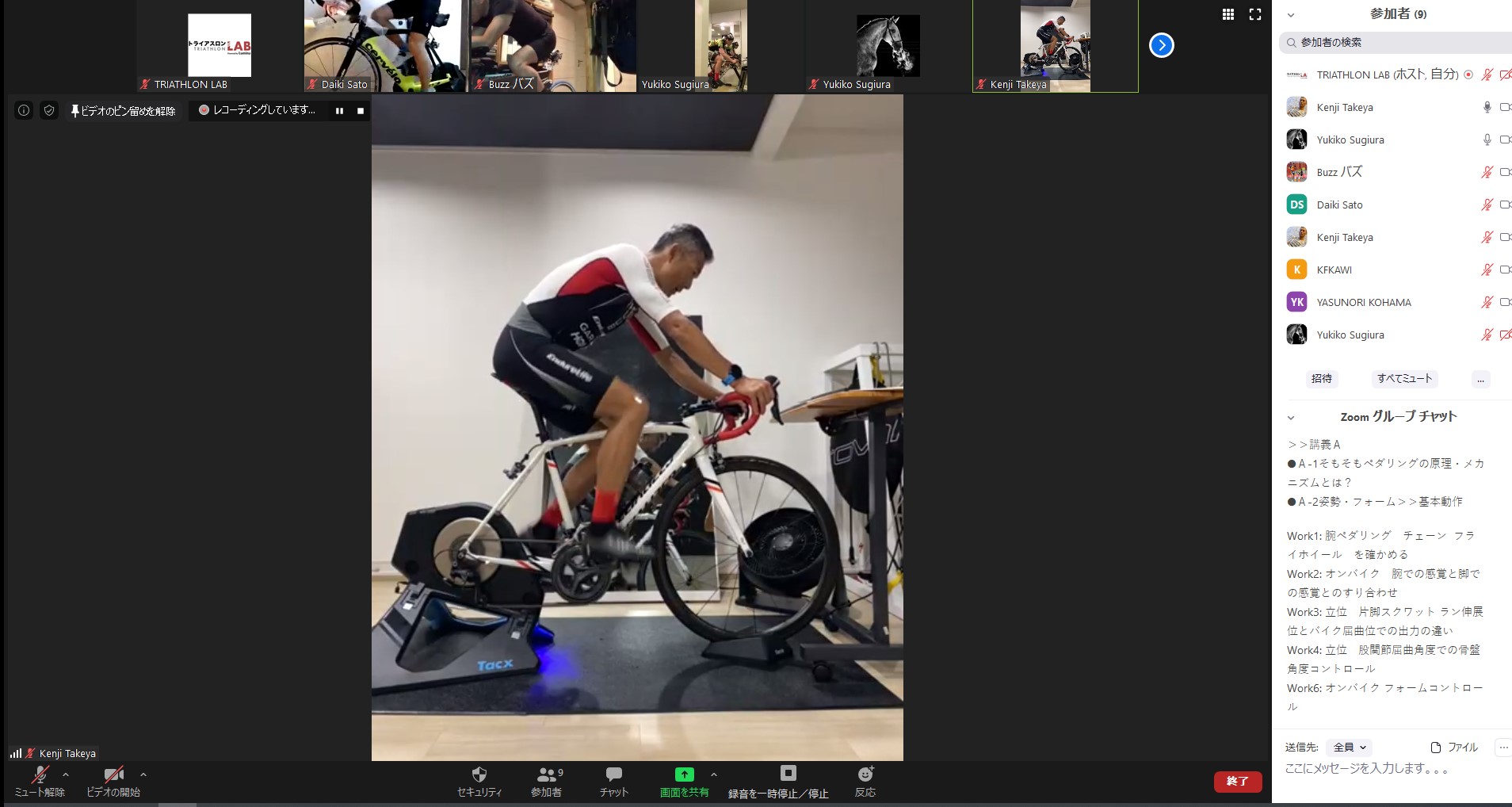
講義中はこの状態の表示が、見やすくオススメ
ただし、講義の最後など、質疑応答の際には、コミュニケーションがはかりやすいので「ギャラリービュー」への切り替えがオススメ。